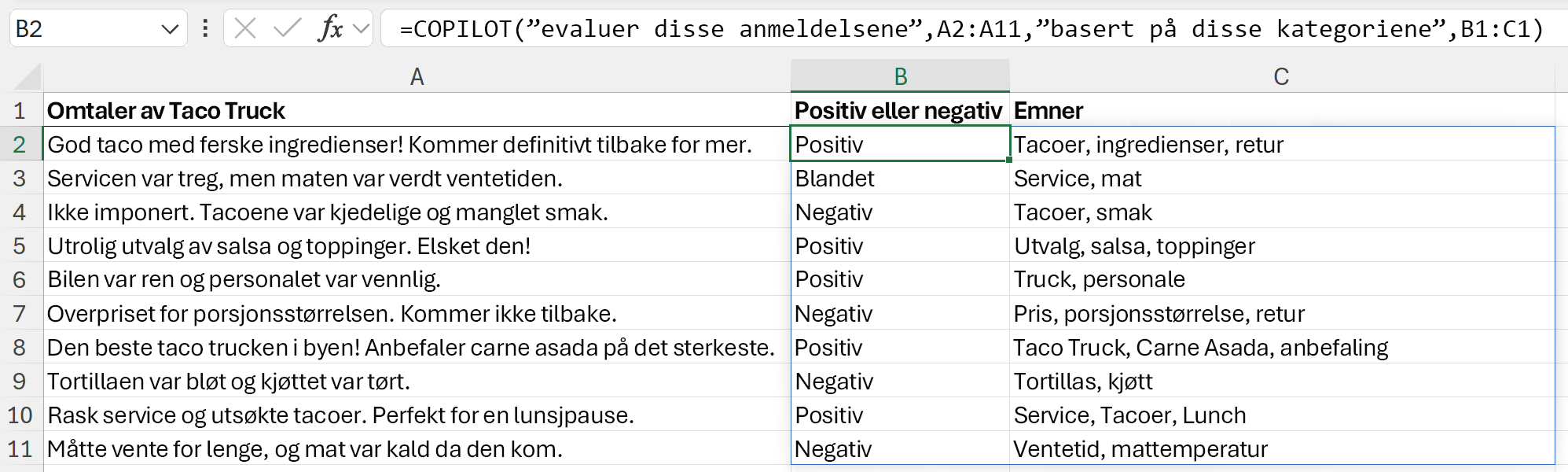Denne artikkelen beskriver formelsyntaks for og bruk av funksjonen COPILOT i Microsoft Excel.
Obs!: Denne funksjonen krever en lisens for premium Copilot-funksjoner. Finn ut mer:
-
Bedrift og virksomhet: Microsoft 365 Copilot planer og priser – AI for bedrifter | Microsoft 365
-
Hjem og familie: Microsoft 365 Premium I Microsoft Store
Viktig!: Denne funksjonen er for øyeblikket i Beta og er bare tilgjengelig for brukere på betakanalen, som er tilgjengelig via Microsoft 365 Insider-programmet og Frontier-programmet.
Beskrivelse
COPILOT-funksjonen gjør det mulig for brukere å utnytte kunstig intelligens ved å gi en ledetekst og referanser fra rutenettet for å generere svar basert på en AI-språkmodell.
Syntaks
=COPILOT(prompt_part1; [kontekst1]; [prompt_part2]; [kontekst2]; ...)
Syntaksen for funksjonen COPILOT har følgende argumenter:
-
Prompt_part Obligatorisk. Tekst som beskriver oppgaven eller spørsmålet for AI-modellen. Hver prompt_part i rekkefølge med konteksten for å lage én enkelt ledetekst
-
Kontekst Valgfritt. En referanse fra rutenettet som gir kontekst eller data for AI-modellen. Dette kan være én enkelt celle eller et område
Tips!:
-
Ledeteksten som sendes til AI-modellen, er konstruert fra alle prompt_part- og kontekstargumentene
-
For eksempel for denne formelen:
-
=COPILOT("Classify", B1:B10, "into one of the following categories ", A1:A4)
-
Dette sendes til AI-modellen:
-
"Klassifiser [verdiene fra B1:B10] i følgende kategorier [verdiene fra A1:A4]"
Bruke COPILOT-funksjonen
COPILOT-funksjonen kaller en AI-modell driftet på Azure direkte fra en celleformel. Den returnerer et svar basert på ledeteksten og eventuelle refererte data, noe som muliggjør dynamiske, intelligente utdata direkte i rutenettet.
Når du skal bruke COPILOT-funksjonen
COPILOT-funksjonen er utformet for semantiske, generative og utforskende oppgaver. Det er best egnet for scenarioer der deterministisk nøyaktighet ikke er nødvendig, og hvor naturlig språk forståelse kan gi verdi. Anbefalte brukstilfeller inkluderer:
-
Summerer tekst: Kondenser lange strenger eller celleområder til konsise sammendrag.For eksempel =COPILOT("Oppsummer denne tilbakemeldingen"; A2:A20)
-
Genererer eksempeldata: Opprett plassholder eller eksempeldata for prototyping eller demoer.For eksempel =COPILOT("Fem iskremsmaker")
-
Klassifisering eller merking av innhold: Tilordne kategorier eller etiketter til tekstoppføringer.For eksempel =COPILOT("Klassifiser sentiment", B2:B100)
-
Generer tekst: Opprett enkelt tekstinnhold.For eksempel =COPILOT("Opprett en beskrivelse for dette produktet basert på spesifikasjoner"; B2:B8)
Når IKKE skal bruke COPILOT-funksjonen
COPILOT bruker KUNSTIG INTELLIGENS og kan gi feil svar.
Unngå å bruke COPILOT for å sikre pålitelighet og bruke den på en ansvarlig måte:
-
Numeriske beregninger: Bruk opprinnelige Excel-formler (f.eks. SUMMER, GJENNOMSNITT, HVIS) for alle oppgaver som krever nøyaktighet eller reproduserbarhet.
-
Svar som krever andre kontekster enn de angitte områdene: COPILOT-funksjonen har bare tilgang til ledeteksten og konteksten som funksjonen oppgir eller refererer til. Den har ikke tilgang til andre data fra arbeidsboken, data fra andre filer eller virksomhetsinformasjon.
-
Oppslag basert på data i arbeidsboken: Bruk XLOOKUP til å slå opp data basert på en tabell eller et område.
-
Oppgaver med juridiske, regulatoriske eller samsvarsimplikasjoner: Unngå å bruke AI-genererte utdata for finansiell rapportering, juridiske dokumenter eller andre scenarioer med høy innsats.
-
Nylige eller sanntidsdata: Funksjonen er ikke-deterministisk og kan returnere forskjellige resultater ved ny beregning. For øyeblikket er modellens kunnskap begrenset til informasjon før juni 2024.
COPILOT kan returnere flere resultater
Basert på konteksten du gir den, kan COPILOT-funksjonen returnere flere resultater som en dynamisk matrise som flyter over rutenettet.
Dette reduserer antall COPILOT-beregninger som utføres, og gjør at modellen kan gi nyttige utdata basert på mange inndata.
Bruksgrenser
-
COPILOT-funksjonen er bare tilgjengelig for brukere med et Copilot-abonnement
-
Du kan beregne opptil 100 COPILOT-funksjoner hvert 10. minutt
-
COPILOT-funksjonen kan ikke beregne i arbeidsbøker merket Konfidensielt eller Svært konfidensielt
Vanlige feil
|
Feiltekst |
Feiltype |
Beskrivelse |
|---|---|---|
|
Short-Term grense overskredet |
#CONNECT |
Du har overskredet grensen på 100 copilot-funksjonsberegninger innen 10 minutter. Vent 10 minutter, og prøv på nytt. |
|
Ledetekstfeil |
#VALUE |
Ledeteksten kan ikke evalueres. Rediger ledeteksten, og prøv på nytt. |
|
Ledeteksten er for stor |
#VALUE |
Ledeteksten (inkludert kontekst) er for stor. Reduser størrelsen på ledeteksten eller konteksten. |
|
Finner ikke lisens |
#BLOCKED |
Finner ikke Copilot-lisensen. Hvis du har en Copilot-lisens, kan du prøve å logge på igjen. |
|
Tidsavbrudd for server |
#CONNECT |
Ingen svar fra serveren. Dette kan løses ved å forenkle ledeteksten, eller det kan være et problem med serveren. |
|
Konfidensiell arbeidsbok |
#BLOCKED |
COPILOT-funksjonen kan ikke beregne i arbeidsbøker merket Konfidensielt eller Svært konfidensielt |
Obs!:
-
COPILOT-funksjonen krever en aktiv Internett-tilkobling for å få tilgang til AI-modellene, som driftes på Azure.
-
COPILOT-funksjonen har bare tilgang til data gjennom kontekstargumentene . Den har ikke tilgang til:
-
Andre data fra arbeidsboken
-
Virksomhetsdata
-
Informasjon fra Internett
-
-
For øyeblikket bruker COPILOT-funksjonen gpt-4.1-mini (2025-04-14).
-
COPILOT-funksjonens modell vil utvikle seg og forbedre seg i fremtiden, og formelresultatene kan endres over tid, selv med de samme argumentene. Bruk bare COPILOT-funksjonen der dette er akseptabelt. Hvis du ikke vil at resultatene skal beregnes på nytt, bør du vurdere å konvertere dem til verdier med Kopier, Lim inn verdier (velg verdier, CTRL+C, CTRL+SKIFT+V).
-
Instruksjonene og dataene som leveres som kontekst, brukes ikke til å lære opp AI-modeller.
-
Hvis du vil ha mer informasjon om Copilot i Excel, kan du se Vanlige spørsmål om Copilot i Excel